Enkla sätt att fixa att Spotify inte svarar felmeddelande!
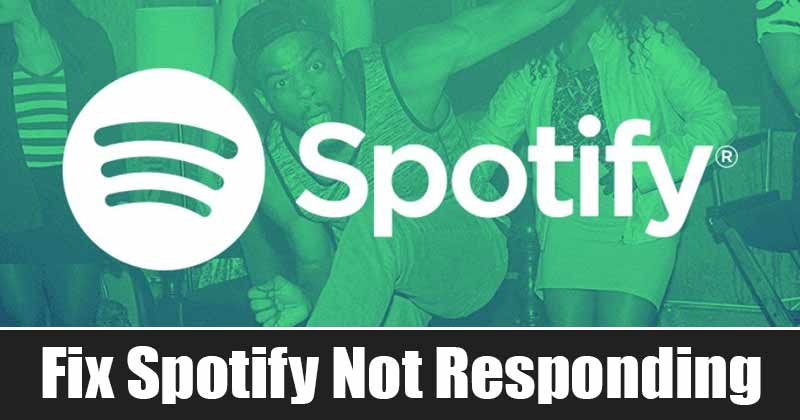
Från och med nu finns det hundratals musikstreamingtjänster där ute. Men av alla dessa sticker Spotify ut från mängden. Spotify har mer och bättre innehåll jämfört med alla andra musikströmningsalternativ. Miljontals användare använder just nu den populära musikströmningstjänsten.
Spotify är tillgängligt för Android, iOS och stationära plattformar. Även om Android- och iOS-appen för det mesta är buggfri, har desktopversionen av Spotify-appen få buggar. Oftast eller inte möter användare problem när de använder Spotify-skrivbordsappen.
Nyligen har få användare rapporterat att Spotify svarar inte felmeddelanden på Windows och Mac. Felmeddelandet kommer från ingenstans och det förvirrar många användare. Så om du också upplever samma problem måste du implementera metoderna som delas i den här artikeln.
5 metoder för att fixa att Spotify inte svarar på Windows och Mac
I den här guiden kommer vi att dela en detaljerad guide om hur du fixar Spotify som inte svarar på Windows 10. Låt oss kolla in.
1. Öppna Spotify-applikationen igen
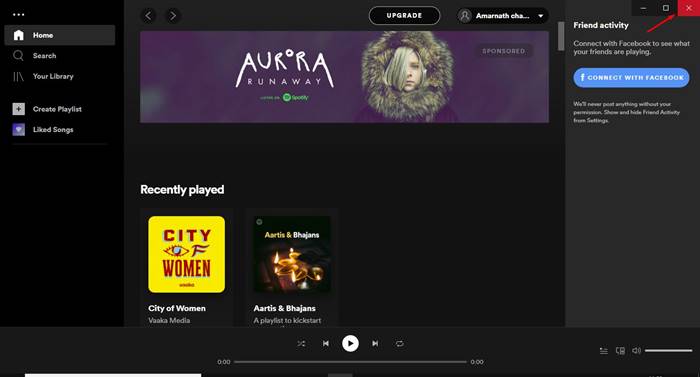
Om du stöter på ett felmeddelande under uppstarten måste du stänga och öppna Spotify-applikationen igen. Kanske Spotify-appen inte startade korrekt från början, vilket kan leda till felmeddelandet.
För att stänga Spotify-applikationen måste du klicka på läs ‘X’-knappen längst upp. När den är stängd, vänta i några sekunder och öppna appen igen från skrivbordsskärmen.
2. Använd Task Manager/Activity Monitor för att avsluta Spotify
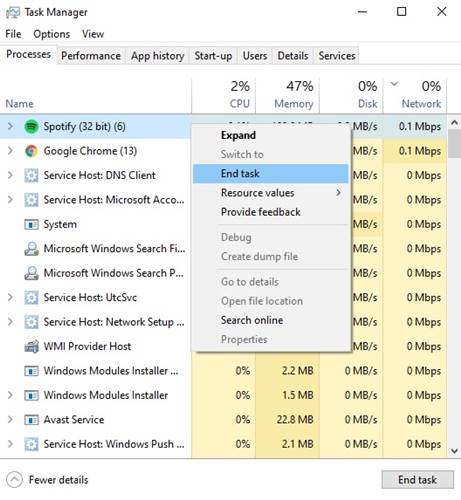
Om du fortfarande får felmeddelandet även efter omstarten måste du använda Aktivitetshanteraren på Windows 10/Activity Monitor på Mac för att avsluta Spotify-programmet. I Windows högerklickar du på aktivitetsfältet och väljer “Task Manager”. Högerklicka nu på Spotify i Aktivitetshanteraren och välj “Avsluta uppgift”.
På macOS, tryck på Kommando + Mellanslagstangenten och sök efter Activity Monitor. På Activity Monitor, välj “Spotify” från menyn och klicka på “X”-märket högst upp för att stänga programmet.
3. Starta om datorn
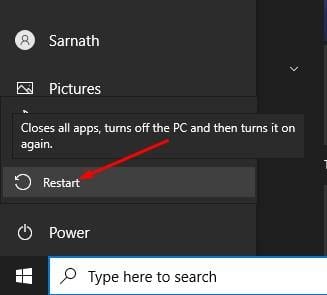
Det spelar ingen roll om du använder en Windows PC eller Mac; om du stöter på felmeddelandet även efter att du har öppnat Spotify-appen igen, måste du starta om hela systemet. Att starta om en enhet är vanligtvis en utmärkt metod för att lösa fel. Så, oavsett vilket operativsystem du använder, måste du starta om din dator med den här metoden.
4. Inaktivera hårdvaruacceleration
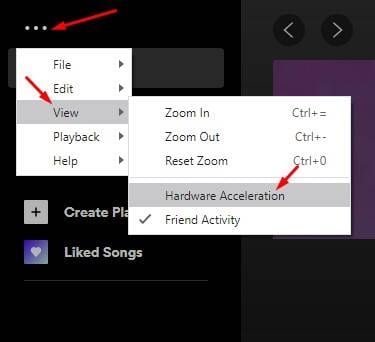
På hårdvaruacceleration använder appen en dators hårdvarukapacitet för att förbättra vissa funktioner, snarare än att helt förlita sig på programvaran. Spotify har den här funktionen som åsidosätter alla mjukvarubaserade optimeringar och använder din dators hårdvara för att främja bättre och effektiv prestanda.
Många Spotify-användare har hävdat att avmarkering av hårdvaruaccelerationen har hjälpt till att fixa Spotify-felmeddelandet som inte svarar. För att inaktivera hårdvaruacceleration, öppna Spotify-appen, tryck på ALT-tangenten. Detta öppnar filmenyn, välj Visa och avmarkera “Hårdvaruacceleration” från listan med alternativ.
5. Installera om Spotify-applikationen
Om alla metoder inte har lyckats fixa Spotifys felmeddelande som inte svarar, måste du installera om Spotify-applikationen. Följ stegen nedan för att installera om Spotify på Windows 10.
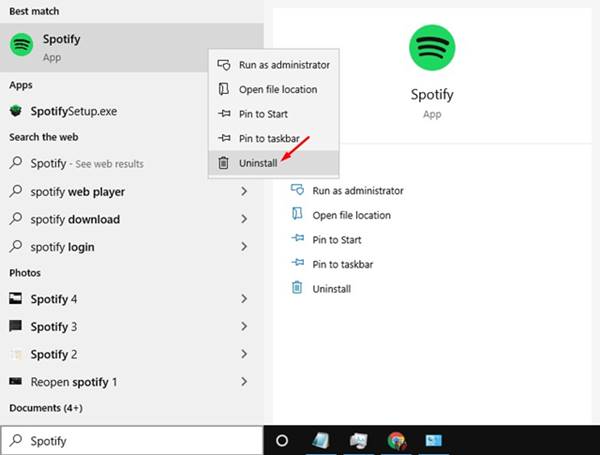
- Öppna Windows-sökning och skriv “Spotify”.
- Högerklicka på Spotify-appen och välj “Avinstallera”
- När du har avinstallerat, navigera till mappen – C:\Users\DITT ANVÄNDARNAMN\AppData\Roaming\
- Ta bort Spotify-mappen från sökvägen. När du har tagit bort den installerar du om Spotify-appen igen.
Installera om Spotify på Mac
Att installera om Spotify-programmet på Mac är ganska enkelt. Du måste implementera några av de enkla stegen nedan.
- Öppna Finder-appen på macOS.
- Välj fliken Program i den vänstra rutan.
- Sök nu efter Spotify.
- Högerklicka på Spotify och välj alternativet “Flytta till papperskorgen”.
När du har avinstallerat, gå till Mac App Store och ladda ner Spotify-applikationen.
Det är allt! Du är färdig. Så här kan du installera om Spotify på din Windows 10 och Mac.
Så den här artikeln handlar om att fixa meddelandet Spotify svarar inte på Windows och Mac. Jag hoppas att den här artikeln hjälpte dig! Dela det också med dina vänner. Om du har några tvivel om detta, låt oss veta i kommentarsfältet nedan.